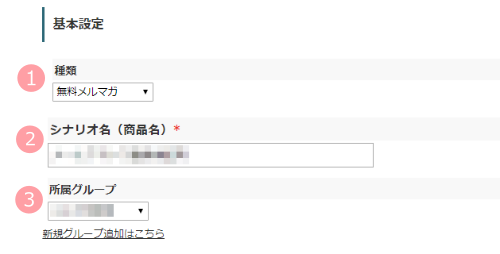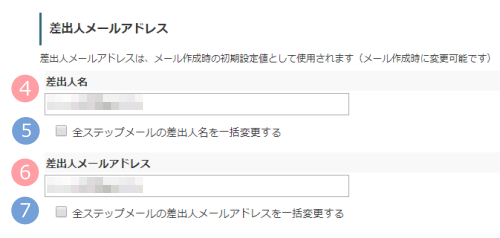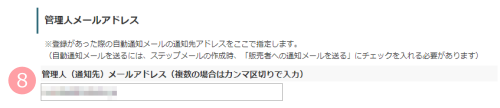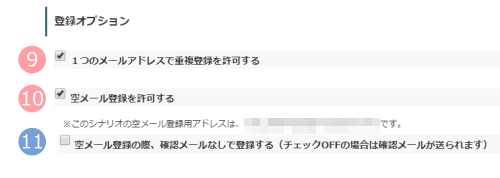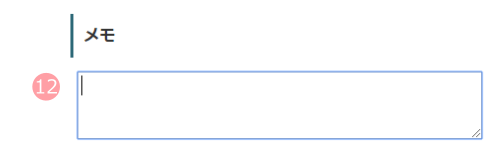シナリオ管理メニューの「基本設定」の各項目について、何を設定したらいいか教えてください。
シナリオ管理メニューの「基本設定」画面で設定できる各項目について説明します。
「*」がついている項目は必須入力です。
基本設定
| 番号 | 項目名 | 設定内容 |
|---|---|---|
| 1 | 種類 | シナリオ作成時に指定した種類が表示されます。 本設定からシナリオの種類を変更できますが、原則、変更しないことをおすすめします。 例えば、「有料商品シナリオ」を「無料メルマガ」に変更した場合、販売設定や登録フォームなどに整合性が取れなくなります。 また、「無料シナリオ」「無料オファー」から「有料商品」に変更した場合は、シナリオ管理メニューの「販売設定」から支払方法の登録を行わないと登録フォームでエラーが発生しますので、ご注意ください。 関連:登録フォームから申し込んだら、「エラー:フォームが壊れているようです。お手数ですが、運営者までご連絡下さい。」と表示されたのですが、どうしてなのでしょうか? ※シナリオ種類を変更した場合、フォームHTMLが初期状態にリセットされます。 リセットしたくない場合は「登録フォーム(HTML)の出力オプション」(下記)のチェックボックスをONにします。 |
| 2 | シナリオ名* (商品名) | シナリオ名を設定します。 設定したシナリオ名は、シナリオ一覧やシナリオ管理メニューのタイトルに表示されます。 なお、読者に公開されるシナリオ名(メルマガ名・商品名)は、 シナリオ管理メニュー > 登録フォーム設定 にある「読者に公開するメルマガ名」から別途設定することができます。 上記を設定しなかった場合には、「シナリオ名(商品名)」で設定した内容がユーザー(読者)に商品名として公開されます。 |
| 3 | 所属グループ | シナリオが所属するグループを設定できます。 シナリオグループ機能については下記マニュアルをご参照ください。 参考:シナリオ一覧画面での並び順を変えることはできるのでしょうか? 関連:シナリオグループ名やシナリオ名の表示の色を変更するには? |
差出人メールアドレス
| 番号 | 項目名 | 設定内容 |
|---|---|---|
| 4 | 差出人名 | 配信するメールの「差出人名」に設定する名前を入力します。 ここで登録した名前は、ステップメールや一括配信メール作成画面の「差出人名」欄に初期値として表示されます。 |
| 5 | 全ステップメールの差出人名を一括変更する | ※本項目は「差出人名」の変更時のみ表示されます。 「差出人名」を変更した場合、変更した「差出人名」の情報は、変更後に新規作成したメールから適用されます。 既に作られているステップメールの「差出人名」を一括で変更したい場合は、「差出人名」を変更することで表示される「全ステップメールの差出人名を一括で変更する」のチェックボックスをオンにして更新してください。 参考:全ステップメールの差出人メールアドレスを一括で変更することは可能でしょうか? |
| 6 | 差出人メールアドレス | 配信するメールの「差出人メールアドレス」に設定するメールアドレスを入力します。 ここで設定した内容は、ステップメールや一括配信メール作成画面の「差出人メールアドレス」欄に初期値として表示されます。 |
| 7 | 全ステップメールの差出人メールアドレスを一括変更する | ※本項目は「差出人メールアドレス」の変更時のみ表示されます。 「差出人メールアドレス」を変更した場合、変更した「差出人メールアドレス」の情報は、変更後に新規作成したメールから適用されます。 既に作られているステップメールの「差出人メールアドレス」を一括で変更したい場合は、「差出人メールアドレス」を変更することで表示される「全ステップメールの差出人メールアドレスを一括で変更する」のチェックボックスをオンにして更新してください。 参考:全ステップメールの差出人メールアドレスを一括で変更することは可能でしょうか? |
管理人メールアドレス
| 番号 | 項目名 | 設定内容 |
|---|---|---|
| 8 | 管理人(通知先)メールアドレス | 自動通知メールの通知先メールアドレスを指定します。 ステップメールの作成時に設定できる「販売者への通知メールを送る」機能を利用している場合、販売者通知メールは「管理人(通知先)メールアドレス」に設定したメールアドレス宛に送られます。 複数のメールアドレスを登録したい場合は「,」(半角カンマ)区切りで入力します。 参考:メルマガ登録時に自分に通知するには? |
登録オプション
| 番号 | 項目名 | 設定内容 |
|---|---|---|
| 9 | 1つのメールアドレスで重複登録を許可する | 対象のシナリオで同じメールアドレスでの登録を許可/禁止を設定する項目になります。 チェックボックスをオンにすることで、対象のシナリオに対して同じメールアドレスで何回でも登録することができるようになります。 1つのメールアドレスで重複登録を許可する機能の詳細は下記マニュアルをご参照ください。 参考:同じメールアドレスで重複登録できるようにするにはどうしたらよいでしょうか? |
| 10 | 空メール登録を許可する | 空メール登録を許可/禁止を設定する項目になります。 空メールの送信先アドレスは、本項にチェックを入れた際に表示される 「※このシナリオの空メール登録用アドレスは、(空メール送信先アドレス)です。」 のメッセージに記載されているメールアドレスを利用します。 ※空メール登録とは 指定したメールアドレスに空メールを送るだけで、送った空メールの送信元メールアドレスをマイスピーに登録できる機能です。 空メール登録機能の詳細は下記マニュアルをご参照ください。 参考:機能解説:空メール登録・解除機能 |
| 11 | 空メール登録の際、確認メールなしで登録する | ※本項目は「空メール登録を許可する」にチェックを入れた時のみ表示されます。 チェックを入れた場合、 空メールを送信した時点でユーザー(読者)登録を完了する事ができます。 この場合、ユーザー情報は「メールアドレス」情報のみで登録されます。 チェックを入れていない場合、 空メール送信後に自動的に登録フォームのURL情報を記載したメールが空メール送信者(読者)に返信されます。 ユーザー(読者)が返信メールに記載されたURL先の登録フォームページから、必要な情報を入力し申込を済ませることでユーザー(読者)登録が完了となります。 空メール登録機能の詳細は下記マニュアルをご参照ください。 参考:機能解説:空メール登録・解除機能 |
メモ
| 番号 | 項目名 | 設定内容 |
|---|---|---|
| 12 | メモ | シナリオに対するメモ欄として利用できます。 ユーザー(読者)には公開されない情報のため、MyASP内でシナリオを管理する際等にご活用ください。 メモ機能の詳細は下記マニュアルをご参照ください。 参考:シナリオに対して個人的なメモを残せるような機能はありますか? |
この記事は役に立ちましたか?
ご回答いただきありがとうございます!
ページURL: https://docs.myasp.jp/?p=11861